Strategi Teruji Mengatasi Kendala Menghapus File yang Terkunci
Anda mungkin pernah mengalami momen di mana Anda berusaha menghapus sebuah file, entah mengapa, file tersebut bersikeras untuk tetap bertahan di dalam folder Anda. Fenomena ini dapat menjadi pengalaman frustrasi bagi banyak pengguna komputer. Meskipun kita mungkin tidak selalu memahami penyebab pastinya, tetapi kejadian seperti ini cukup umum terjadi.
Bukan rahasia lagi bahwa menghapus file yang tidak bisa dihapus dapat menjadi tugas yang cukup membingungkan. Berbagai faktor mungkin dapat mempengaruhinya, mulai dari izin akses yang salah hingga proses latar belakang yang terus menggunakan file tersebut. Seiring teknologi terus berkembang, pertanyaan mengenai "bagaimana cara mengatasi file yang tidak bisa dihapus" menjadi semakin sering diajukan. Pada akhirnya, kita semua ingin memahami cara mengatasi masalah ini tanpa harus menjadi pakar teknologi.
Tips Mengatasi File yang Tak Bisa Dihapus
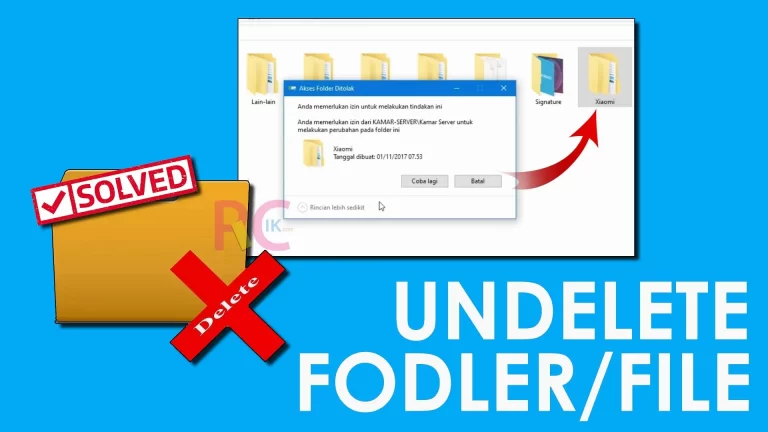
Ketika Anda berhadapan file yang keras kepala dan tak mau terhapus, frustasi bisa datang begitu saja. Namun, jangan khawatir, karena di sini saya akan berbagi beberapa tips yang mungkin bisa menjadi penyelamat Anda dari kebingungan tersebut.
Mengidentifikasi Penyebab File Tak Bisa Dihapus
Sebelum mencari solusi, penting untuk mengidentifikasi akar permasalahan. Kadang-kadang, file yang tidak bisa dihapus dikunci oleh proses atau aplikasi tertentu. Pastikan untuk menutup semua aplikasi yang mungkin menggunakan file tersebut sebelum mencoba menghapusnya. Periksa apakah file tersebut tidak sedang dibuka oleh aplikasi lain atau mungkin sedang digunakan oleh sistem.
Menggunakan Command Prompt untuk Menghapus File
Jika pendekatan konvensional belum berhasil, cobalah memanfaatkan Command Prompt untuk membersihkan kekacauan. Buka Command Prompt dengan hak akses administrator dan gunakan perintah del atau rmdir diikuti dengan path file yang bermasalah. Ini dapat memberikan kontrol lebih besar dan melewati beberapa kendala yang mungkin dihadapi melalui antarmuka pengguna biasa.
Mencoba Safe Mode untuk Mengatasi File yang Tak Bisa Dihapus
Safe Mode seringkali menjadi pilihan yang terlupakan efektif. Masuk ke Safe Mode akan memuat sistem hanya dengan driver dan aplikasi dasar, memungkinkan Anda untuk menghapus file tanpa gangguan dari aplikasi atau proses latar belakang yang mungkin menjadi hambatan.
Mengubah Hak Akses File untuk Memungkinkan Penghapusan
Seringkali, masalahnya terletak pada izin akses file. Coba ubah hak akses file tersebut agar dapat dihapus. Klik kanan pada file, pilih Properties, dan navigasikan ke tab Security. Di sana, Anda bisa mengubah izin untuk memberikan hak akses yang memadai.
Memastikan Tidak Ada Aplikasi yang Menggunakan File Tersebut
Sebelum menyerah, pastikan tidak ada aplikasi atau proses yang masih menggunakan file yang ingin Anda hapus. Gunakan Task Manager untuk memeriksa proses apa yang sedang berjalan dan pastikan tidak ada yang terkait dengan file tersebut.
Mencoba beberapa tips di atas, semoga Anda bisa melepas belenggu file yang tak bisa dihapus lebih mudah. Tetap tenang dan konsisten mencari solusi yang sesuai dengan kondisi permasalahan yang Anda hadapi.
Langkah-Langkah Manual Menghapus File yang Tak Bisa Dihapus
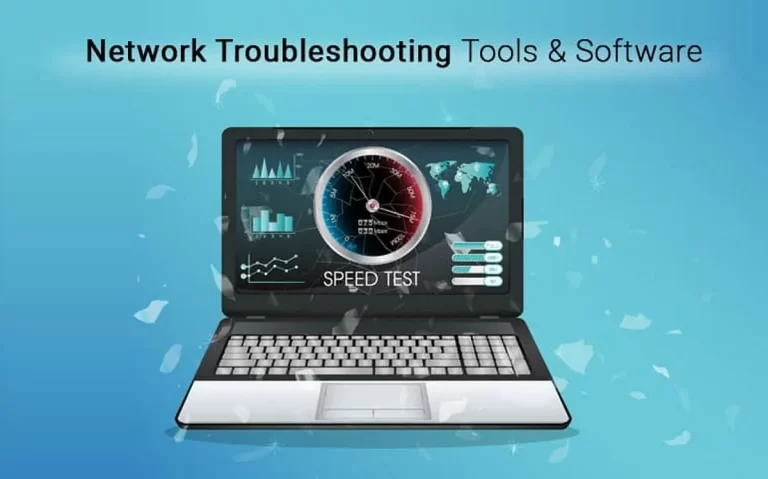
Gak enak banget kan, pas lagi bersih-bersih file, eh ada satu file yang ngeyel enggak mau kehapus. Tenang, kita punya beberapa trik simpel untuk menghadapi masalah ini.
Menavigasi ke Lokasi File yang Ingin Dihapus
Kadang, kita butuh kembali ke akar permasalahan. Buka File Explorer dan telusuri folder yang berisi file bandel itu. Jangan lupa, mata adalah kunci. Jika file tersembunyi, aktifkan opsi untuk menampilkan item tersembunyi.
Menghentikan Proses yang Menggunakan File Tersebut
Kita punya file yang kok makin lengket ketimbang bubblegum? Mungkin ada proses yang lagi "ngegigit" file tersebut. Buka Task Manager dengan klik kanan di taskbar dan pilih "Task Manager". Cari proses yang terkait, klik "End Task," dan voila!
Menghapus File melalui Command Prompt
Bagi yang suka jagoan teknis, Command Prompt bisa jadi penyelamat. Buka Command Prompt sebagai Administrator, ketik "del" diikuti nama file beserta ekstensinya, lalu tekan Enter. Tapi, jangan lupa hati-hati ya, nih, jangan sembarangan.
Memanfaatkan Software Pihak Ketiga untuk Menghapus File Terkunci
Saatnya undi kekuatan software. Ada banyak tools di luar sana yang bisa ngasih tangan pada kita. Beberapa aplikasi seperti Unlocker atau IObit Unlocker bisa jadi pilihan ampuh. Instal, ikuti instruksinya, dan hapus file yang bandel.
So, itulah beberapa trik simpel yang bisa kamu coba. Jangan terlalu pusing, dan semoga file bandelmu bisa segera terhapus!
Solusi Umum untuk Mengatasi Kesalahan Penghapusan File
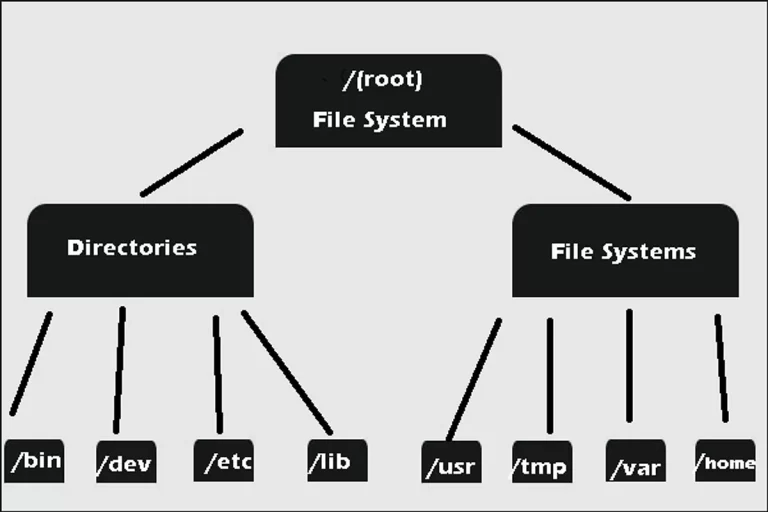
Memeriksa Kesehatan Hard Drive
Terkadang, file yang sulit dihapus bisa menjadi pertanda adanya masalah pada hard drive. Mulailah dengan memeriksa kesehatan fisik hard drive Anda. Pastikan tidak ada kerusakan fisik atau gejala yang mengkhawatirkan, seperti bunyi aneh atau suhu yang tidak normal. Gunakan utilitas sistem atau aplikasi pihak ketiga untuk melakukan pemeriksaan kesehatan hard drive secara menyeluruh. Kegiatan ini dapat membantu mengidentifikasi dan mengatasi masalah hardware yang mungkin memengaruhi penghapusan file.
Mengecek File Sistem untuk Mengatasi File yang Tak Bisa Dihapus
Jika file sulit dihapus, masalah mungkin terletak pada file sistem. Periksa dan perbaiki file sistem menggunakan perintah CHKDSK di Command Prompt. Ini akan memastikan integritas file sistem dan memperbaiki kesalahan yang mungkin menghalangi penghapusan file. Pastikan tidak ada program atau proses lain yang menggunakan file yang ingin dihapus. Tutup aplikasi terkait dan ulangi percobaan penghapusan.
Melakukan Update Sistem Operasi dan Perangkat Lunak Keamanan
Seringkali, masalah penghapusan file terkunci dapat diatasi melakukan pembaruan pada sistem operasi dan perangkat lunak keamanan Anda. Pastikan sistem operasi dan program antivirus Anda diperbarui ke versi terbaru. Pembaruan ini dapat menyertakan perbaikan bug atau pembaruan keamanan yang mungkin mempengaruhi kemampuan sistem untuk menghapus file tertentu.
Menggunakan Tools Pemulihan Data untuk Menghapus File yang Terkunci
Jika semua upaya di atas gagal, Anda dapat mempertimbangkan menggunakan alat pemulihan data profesional. Beberapa perangkat lunak pemulihan data memiliki fitur khusus untuk menghapus file yang terkunci atau sulit dihapus. Pastikan untuk memilih alat yang dapat diandalkan dan memiliki reputasi baik. Namun, perlu diingat bahwa penggunaan alat pemulihan data ini harus dilakukan dengan hati-hati, karena dapat menyebabkan kehilangan data jika tidak digunakan dengan benar.
Cara Hapus File yang Tidak Bisa di Hapus dan Pencegahan

Backup Berkala untuk Menghindari Kehilangan Data
Dalam dunia digital yang serba cepat, kita seringkali lupa betapa rentannya data kita terhadap kehilangan. Salah satu masalah umum yang sering dihadapi adalah kesulitan menghapus file yang seharusnya bisa dihapus. Untuk menghindari situasi ini, solusi yang bijak adalah melakukan backup data secara berkala.
Seringkali kita terlalu sibuk dan menganggap backup sebagai tugas yang merepotkan, , teknologi saat ini, proses ini dapat dilakukan secara otomatis. Dengan menjaga salinan data yang teratur, kita tidak hanya melindungi diri dari kehilangan file, tetapi juga mempermudah proses pemulihan jika suatu saat diperlukan. Jadi, selalu ingat, backup adalah kunci untuk menghindari malapetaka kehilangan data.
Menjaga Kebersihan Sistem untuk Mencegah File Terkunci
Terlalu banyak file dan program yang tidak teratur dapat menciptakan kekacauan dalam sistem kita. Saat file terkunci, menghapusnya menjadi tantangan tersendiri. Untuk mengatasi masalah ini, jaga kebersihan sistem Anda. Hapus file yang tidak diperlukan secara teratur dan pastikan untuk menjalankan alat pembersih sistem.
Hindari mengunduh dan menginstal program yang tidak dikenal atau tidak terpercaya. Beberapa file dapat dikunci oleh program berbahaya yang merusak integritas sistem. Dengan menjaga kebersihan sistem, kita tidak hanya membuat komputer berjalan lebih efisien tetapi juga menghindari masalah penghapusan file yang membingungkan.
Menggunakan Antivirus dan Anti-Malware untuk Mencegah Gangguan
Pencegahan adalah langkah terbaik dalam melindungi sistem kita dari gangguan dan masalah penghapusan file yang sulit. Menggunakan antivirus dan anti-malware yang terpercaya adalah langkah kunci untuk menjaga keamanan digital kita. Program ini akan memindai dan menghilangkan potensi ancaman sebelum mereka menyebabkan kerusakan pada sistem.
Pastikan untuk selalu memperbarui perangkat lunak keamanan Anda agar tetap efektif melawan ancaman terbaru. Dengan menggabungkan backup berkala, menjaga kebersihan sistem, dan menggunakan perangkat lunak keamanan yang handal, kita dapat menjaga integritas data dan menghindari masalah penghapusan file yang menyulitkan.
- Daftar Trending Topic di Akhir 2015 - October 29, 2025
- Download Gratis Game FPS Offline Terbaik untuk Android IOS MOD APK DATA 2019 - October 29, 2025
- Ini Smartphone Samsung Harga 1 jutaan - October 29, 2025





